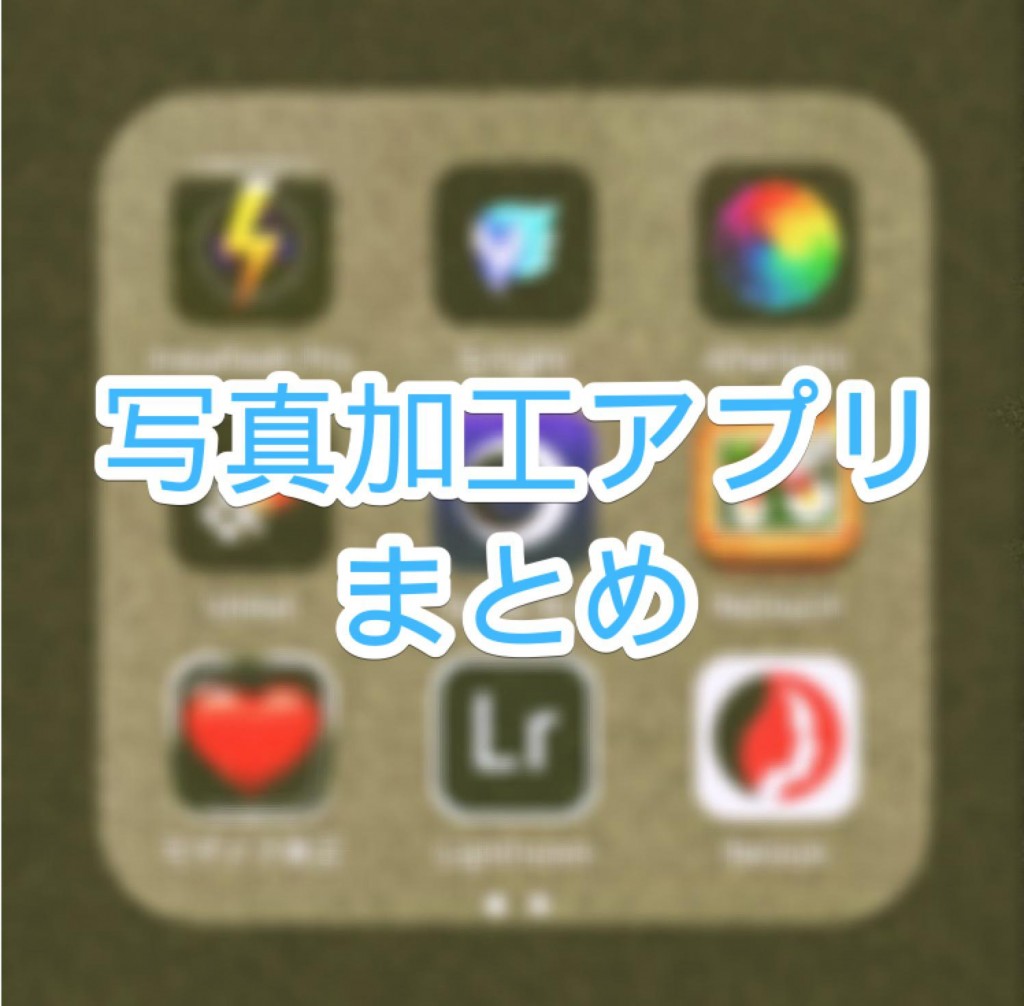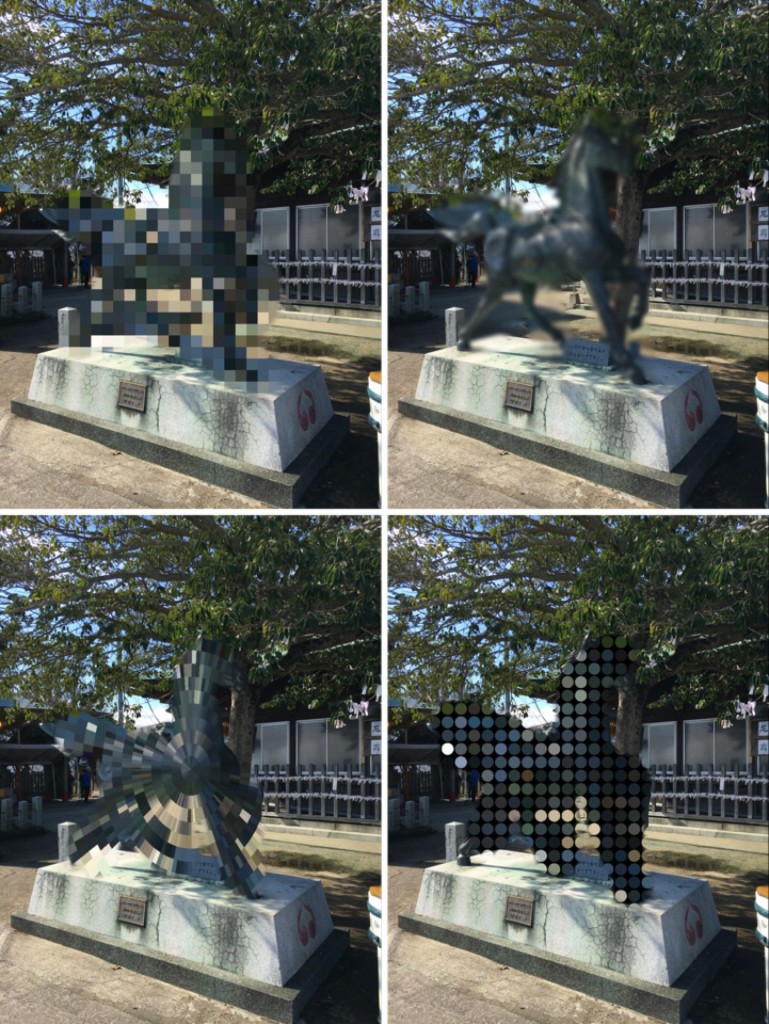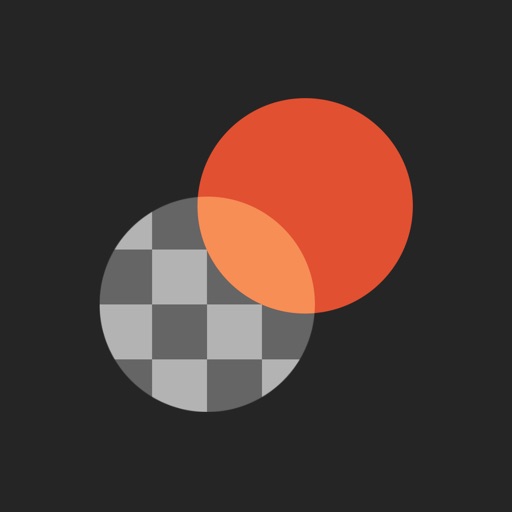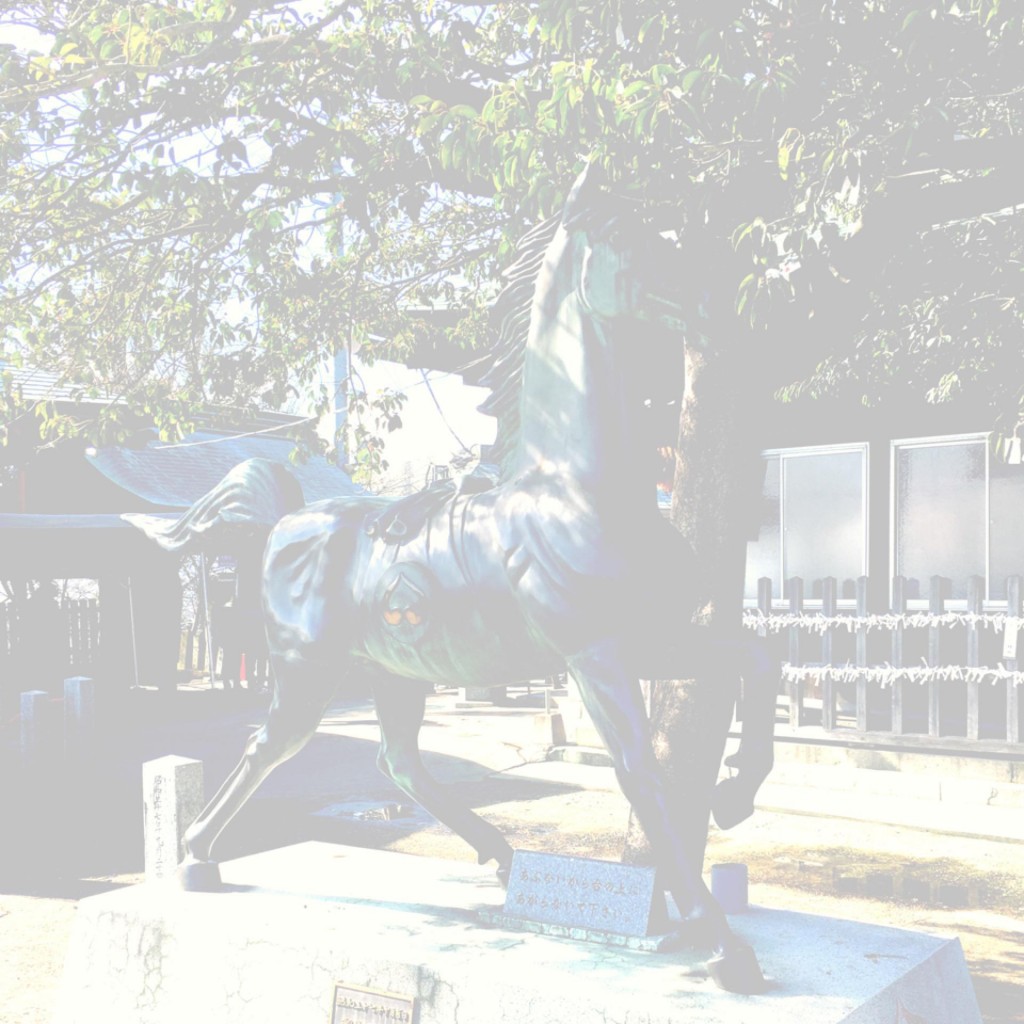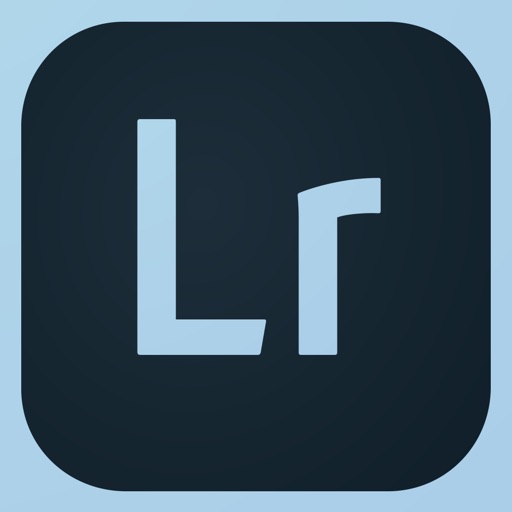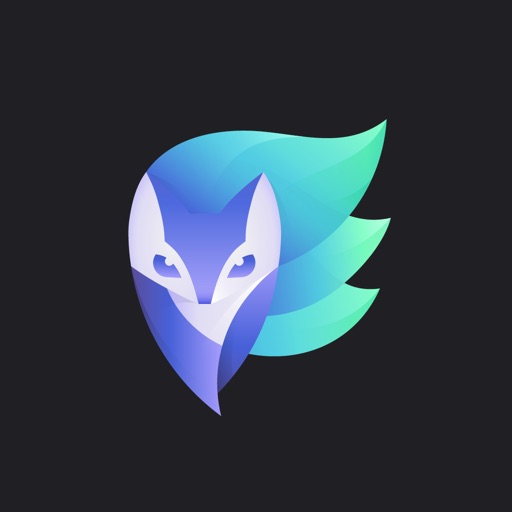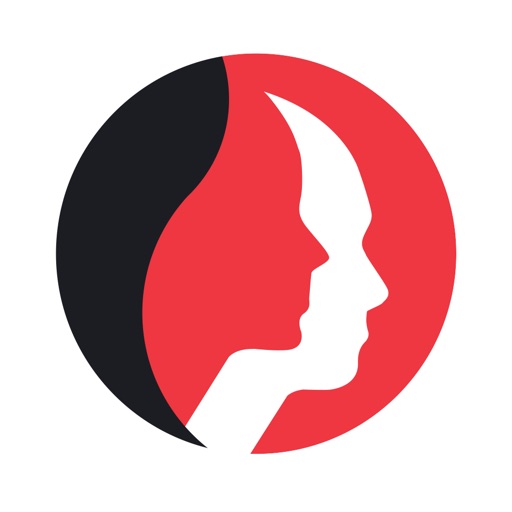写真を編集したいという際にはやはりアプリが必要になってきます。
デフォルトの写真ライブラリからでも本当に簡単な編集は可能ですが、絶対にもの足りません。
トリミングやカラーの変更くらいしかできませんからね。
今回は写真・画像加工アプリで実際に私が使っている本当におすすめできるものをご紹介します。
ブロガーやSNSに写真を投稿する人には是非使って欲しいアプリになります。
おすすめできるアプリ
アプリでできることのジャンルに分けてご紹介していきます。
私が実際に使っているものの中からセレクトしています。
Instaflash Pro
このアプリでできることは、単純に色合いやコントラストを調整するだけです。
写真を明るくしたいといった際にはこのアプリを使用しましょう。
このアプリのすごいところは写真を明るくしても光で写真が飛びにくいということです。
普通の加工アプリでは明るくしすぎたら写真自体が白っぽくなり、何が写っているのかわからなくなりますが、このアプリではかなり明瞭に写真を明るくできます。
 全然違ってきます。
全然違ってきます。
このアプリがあるだけで暗いところでも安心してシャッターを切ることができます。
参考にもう一枚比較したものを載せておきます。
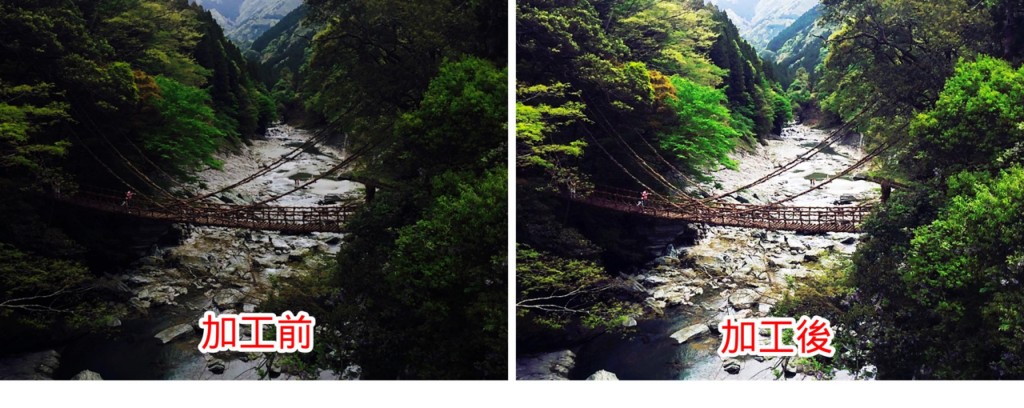 かなり明瞭です。
かなり明瞭です。
明るさを調整するアプリではこのアプリが1番の性能を持っていると感じます。
ノーマル版とプロ版がありますが、プロ版の方ができる機能が多いですのでプロ版を購入した方が良いです。
プロ版ならハイライトや補助光などの設定もできます。
ノーマル版を購入してもどうせプロ版を購入するハメになりますからね。
私がそうでしたので。
Tadaa SLR
このアプリでできることは写真を一眼レフで撮影したようにぼかすことができるということです。
写真アプリの中で一眼レフに1番近いアプリではないでしょうか。
これ以上に綺麗に加工できるアプリを知りません。
加工はこのアプリだけで行っています。
どうでしょうか。結構な違いがあるのがわかりますね。
使い方も慣れればすごい簡単なのでとても便利です。
その他にも明るさ調整や色合いも変更できますのでちょっとした加工で一気にオシャレな写真が出来上がります。
インスタやフェイスブックに投稿する際にぜひ使いたいアプリです。
このブログの写真で一眼レフっぽくなっているものは全てこのアプリで編集しています。
使い方はこちらを参照ください。
参考 iPhoneが一眼レフに大変身!ぼかして撮れるカメラアプリのTadaa SLRがすごい
TouchRetouch
このアプリでできることは写真に写り込んだ人や物を消すことができます。
しかも背景と同化させることができるので本当に自然な写真を作り出すことが可能です。
やはりSNSで投稿するにあたってプライバシーの問題もありますし、せっかく撮ったベストな写真を余計なものが入り込んでしまっているがためにボツにしてしまうのはもったいないですね。
そんな時のためにこのアプリを使用しましょう。

手前の男の子を消してみました。
背景を周辺のものと同化させていますので違和感をほとんど感じることはないと思います。
ズームで対象物を選択できますのでしっかりと狙った対象物だけを選択することが可能です。
これだけでは終わりません。
このアプリは消すだけではなく、増やすことも可能です。
実際には存在していないものを写真の中では作り出すことが可能です。

お分かりでしょうか。
真ん中付近のビルの数が増えていますね。
こんな加工もできます。
消すことに特化しているアプリですが、実は増やすことも可能になります。
かなり使い勝手の良いアプリでとても重宝しています。
モザイク修正
モザイク修正をかける時はこのアプリを使っています。
モザイクの場合は大抵PCから編集をかけることが多いですが、iPhoneでも綺麗にモザイクをかけることが可能です。
モザイクをかけるアプリはたくさんありますが、このアプリの良いところはモザイクの種類がたくさんあるところです。
時と場合によって効果的なモザイク処理を行うことができます。

この写真の馬にモザイクをかけてみます。
このアプリでできるモザイクパターン全4種類をご紹介します。
こんな感じのモザイクをかけることができます。
実際に使うのは上の2つくらいですが、使いどころによっては下の2つも面白そうですね。
モザイクの強さや細さも選択が可能です。
より綺麗に細かい部分までかけたい場合もズーム機能が付いていますので正確にかけたいところだけにかけることも可能です。
モザイクアプリまだ持ってないという方はこちらのアプリが使いやすいのでオススメです。
Union
このアプリは写真と写真を合成することができます。
合成というよりは同化といった方が良いかもしれません。
うまく使いこなせればかなりレベルの高い写真を作成することが可能です。
左側の写真をバックにして右の写真の橋を合成してみます。
こんな感じになります。
うまく使いこなせたら非常にクオリティの高い画像になると思います。
背景をカラーにもできますので本当にやりたいことが明確ならこのアプリは非常に便利です。
使いこなせたらこのアプリがすごさが際立つのでしょう。
私は全然使いこなせていませんのでお粗末な画像で勘弁してください。
背景を白ベースに写真を浮き上がらせればこんな感じに仕上がります。
とにかく色々な写真を合成して一つの写真を作り上げることができるアプリだと思ってください。
私の力量不足でうまく伝わっていないと思いますが、本当にすごいアプリです。
Lightroom
このアプリも画像の色合いを調整するアプリです。
無料でここまでできるのですからダウンロードしないわけにはいきません。
1番最初に紹介したInstaflash Proと同じようなものだと思ってください。
こちらの方が使い方としては難しいですが色彩を強く出すことが可能です。
色合いを調整するという意味ではこちらの方が多くの機能を備えていますが、使い勝手は断然Instaflash Proに軍配が上がります。
この曇りの画像から明瞭度を上げ色彩を強くしてみました。
そこまで違和感ない仕上がりかと思います。
Instaflashと何が違うのと思う方もいると思いますのでこの画像をInstaflashでも加工してみました。
加工の腕や色彩の出し方にもよりますが、Instaflashの方が決めが細かく加工することが可能です。
完全に好みの世界ですが、Instaflashの方が編集は簡単です。
アプリとして写真を編集するのであれば、InstaflashかLightroomを持っておけば十分です。
ここら辺の編集は好みだと思います。
両方ともすごいアプリであることは間違いないです。
Enlight
このアプリは本当にすごいです。
やりたい放題できます。
使いこなせればやりたいことがほとんどできてしまうような優れものです。

先ほどの馬の写真をスケッチ風にエフェクトをかけて馬だけエフェクトを外してみました。
うん、なんかかっこいい感じになりました。
これを作成するのにかかった時間は1分くらいです。
慣れたらもっと早く作れるかもしれません。
Kindleの写真にロゴを付け加えてみました。
フォントも結構数がありますのでオシャレにしようと思ったらいくらでもオシャレにできます。
色も自由に選べますし、文字自体の編集も可能です。
うん、なかなかオシャレですね。
Macでマックを写してみましたw
Macの写真にハンバーガーを合成させたらこんな感じになります。
意味のわからない写真ですが、こんなこともできるよってことです。
2015年にはAppleによってベストアプリ1位に選ばれています。
やりたいことがほとんどアプリで完結してしまうという恐ろしいアプリです。
上にあげた加工の他にも明るさ調整やぼかし機能までありますのでまさに万能です。
個人的には最高にオススメできます。
Relook
このアプリは本当に恐ろしいアプリです。
人をとても見栄えの良い顔に変えてしまいます。
SNSに投稿する際には使っている人もいるかもしれません。
絶対に騙させますよ!
もともとアプリに入っているデモ用のサンプルの女性の顔を編集してみました。
この変化は結構やばくないですか?
男性の私が編集してここまで変化があるのですから実際に化粧をしている女性が編集すると、かなりの変化が見られそうです。
実際に私は使う機会がほとんどないアプリですが、面白そうだったのでインストールしてみました。
本当にすごいんだけどここまで出来ちゃうと逆に罪悪感を抱きそうなくらいです。
このアプリを使えば綺麗に撮れる!と言っても過言ではありません。
男性よりは女性にオススメのアプリです。
まとめ
いかがでしたでしょうか。
実際に私がインストールして写真を加工してました。
ブログを書いている人やSNSに写真を投稿する人にとっては写真編集ができるアプリは必須です。
もちろんPCから編集することも多いのですが、iPhoneで撮影した写真をサクッと編集したい時にはアプリを使う方オススメできます。
なんせ時間がかからないですからね。
ほとんどが有料のアプリになりますが、絶対に持っていた方が良いです。
持っているだけで人を驚かすことができたりします。
是非用途に合わせて使ってみてはいかがでしょうか。